Bagaimana untuk menambah widget kamera pada Samsung Galaxy

Kemas kini One UI 6 membolehkan pengguna menambah widget kamera pada telefon Samsung Galaxy untuk disesuaikan mengikut kehendak mereka.
Meminimumkan dan memaksimumkan apl membantu anda mengecilkan desktop Windows 10 dan memfokus pada apl yang anda gunakan. Terdapat beberapa cara untuk memaksimumkan atau meminimumkan tetingkap, dan walaupun sebahagian daripadanya semudah mengklik atau mengetik butang, yang lain memerlukan menggunakan papan kekunci. Anda boleh memutuskan yang mana satu untuk digunakan bergantung pada keadaan. Tutorial ini menggambarkan tujuh cara untuk meminimumkan dan memaksimumkan apl dalam Windows 10, termasuk cara untuk meminimumkan semua tetingkap:
Kandungan
Perkara pertama dahulu: Meminimumkan dan memaksimumkan apl dalam Windows 10
Sebelum melalui semua cara yang berbeza untuk meminimumkan dan memaksimumkan tetingkap apl, mari kita jelaskan maksud setiap satu daripadanya:
Tangkapan skrin di bawah menunjukkan tetingkap Google Chrome yang dimaksimumkan. Apl berada di hadapan dan tengah, mengambil keseluruhan skrin.
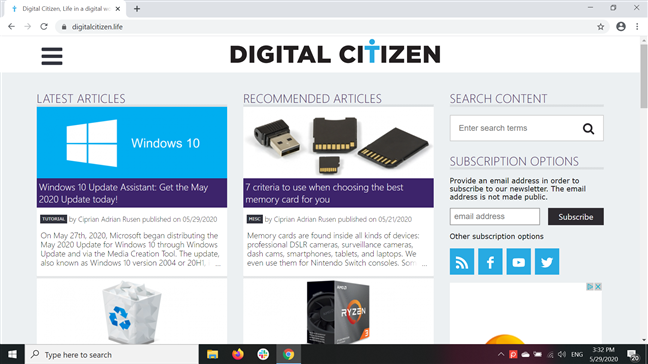
Tetingkap Google Chrome yang dimaksimumkan
Seperti yang ditunjukkan dalam tangkapan skrin di bawah, apabila tetingkap Google Chrome diminimumkan, ia tidak lagi ditunjukkan pada skrin desktop. Walau bagaimanapun, apl itu masih terbuka dan boleh dipulihkan, seperti yang ditunjukkan oleh ikonnya, dipaparkan pada bar tugas dalam Windows 10.
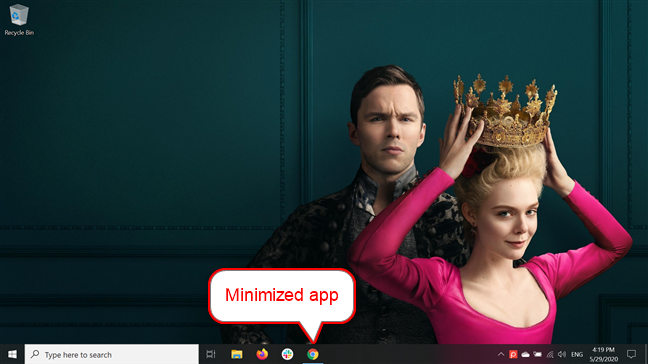
Tetingkap Google Chrome yang diminimumkan; ikonnya ditemui pada bar tugas
Meminimumkan dan memaksimumkan apl mungkin kelihatan seperti tindakan yang bertentangan. Walau bagaimanapun, adalah berguna untuk diingat bahawa terdapat keadaan perantaraan di antara mereka - apabila tetingkap apl ditunjukkan tetapi tidak mengambil keseluruhan skrin dan anda boleh mengalih dan mengubah saiznya sesuka hati.
PETUA: Jika anda menggunakan Windows 10 dalam mod Tablet , semua apl dilancarkan dan kekal dikembangkan sepenuhnya, jadi pilihan untuk memaksimumkan tetingkap tidak lagi tersedia. Dalam kes ini, apl boleh sama ada diminimumkan atau dimaksimumkan, dan bar tajuknya disembunyikan, seperti yang dilihat di bawah. Secara lalai, ikon apl juga disembunyikan daripada bar tugas.
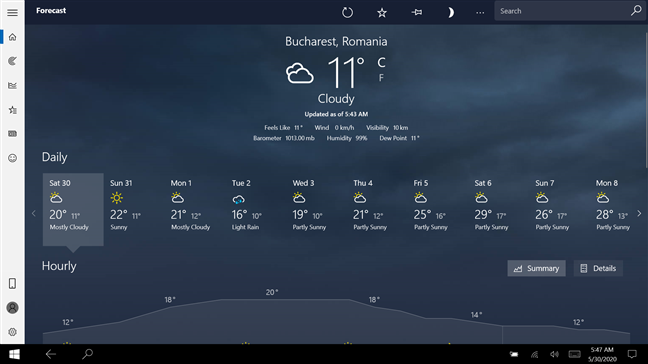
Apl Cuaca dimaksimumkan dalam mod Tablet
Teruskan membaca untuk mengetahui cara memaksimumkan program untuk mengembangkannya ke skrin penuh dan cara meminimumkan skrin aplikasi pada Windows 10.
1. Minimumkan dan maksimumkan apl daripada butang kapsyen di penjuru kanan sebelah atas bar tajuk
Kaedah yang paling terkenal untuk meminimumkan atau memaksimumkan tetingkap apl adalah dengan mengklik atau mengetik pada butang Minimumkan atau Maksimumkan daripada bar tajuk. Semua apl Windows 10 dan kebanyakan apl desktop menunjukkan butang Minimumkan dan Maksimumkan di penjuru kanan sebelah atas bar tajuk tetingkap, bersebelahan dengan X yang digunakan untuk menutup apl . Butang Minimumkan ialah butang kapsyen di sebelah kiri, dan ikonnya memaparkan simbol garis bawah.
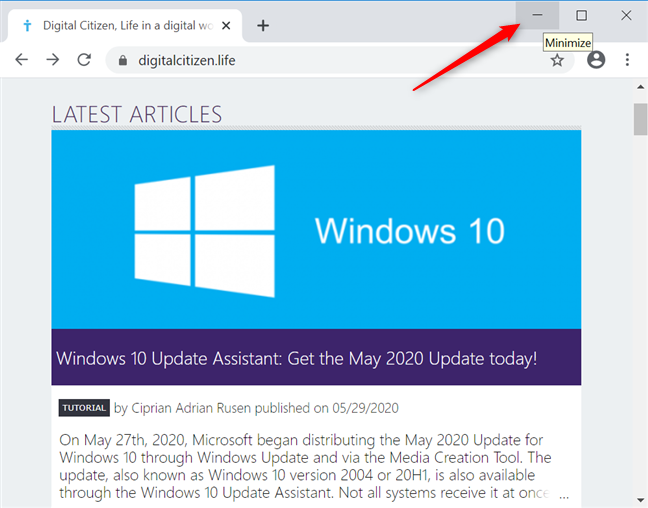
Butang Minimumkan di bahagian atas sebelah kanan
Butang Maksimumkan berada di tengah, dan ikonnya kelihatan seperti segi empat sama.
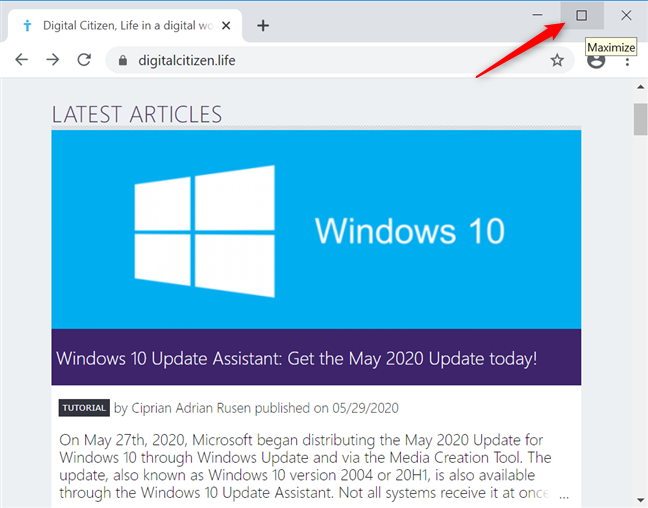
Butang Maksimumkan di bahagian atas sebelah kanan
Apabila tetingkap apl sudah dipaparkan dalam skrin penuh, ikon Maksimumkan bertukar kepada dua petak bertindih. Menuding pada butang mungkin memaparkan petua alat seperti Pulihkan Bawah atau Nyahmaksimumkan , bergantung pada apl. Mengklik atau mengetik butang Pulihkan Bawah mengembalikan tetingkap apl kepada bentuk dan lokasi sebelumnya, sebelum ia dimaksimumkan.
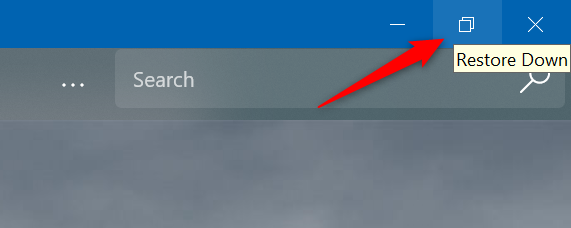
Butang Maksimumkan mendapat ubah suai apabila tetingkap dikembangkan
2. Minimumkan dan maksimumkan apl daripada menu bar tajuk menggunakan tetikus
Anda juga boleh menggunakan menu bar tajuk untuk meminimumkan dan memaksimumkan apl dalam Windows 10. Jika anda lebih suka tetikus, klik kanan atau tekan dan tahan pada bar tajuk tetingkap untuk membuka menu. Kemudian, klik atau ketik pada pilihan Minimumkan atau Maksimumkan , bergantung pada perkara yang anda mahu lakukan.
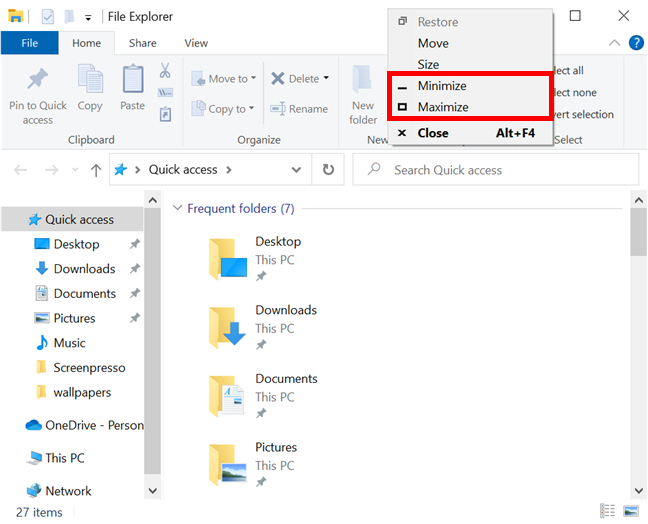
Buka menu bar tajuk, dan kemudian Minimumkan atau Maksimumkan
Jika tetingkap dimaksimumkan, anda juga boleh menggunakan butang Pulihkan dalam menu ini untuk mengembalikannya ke saiz dan lokasi sebelumnya pada skrin anda.
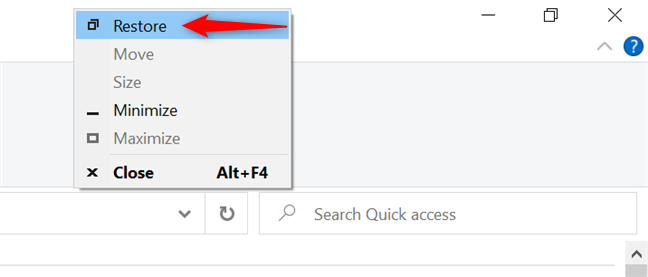
Pulihkan tetingkap apl daripada bar tajuk
Semua tindakan ini juga boleh dicapai daripada menu bar tajuk dengan pintasan papan kekunci, seperti yang akan anda lihat dalam bahagian seterusnya. Jangan ragu untuk menggabungkan elemen daripada dua kaedah ini untuk mencari cara kegemaran anda untuk meminimumkan, memaksimumkan dan memulihkan tetingkap daripada bar tajuk dalam Windows 10.
3. Minimumkan dan maksimumkan apl daripada menu bar tajuk menggunakan pintasan papan kekunci
Alternatif untuk membuka menu bar tajuk ialah pintasan papan kekunci Alt + Spacebar .
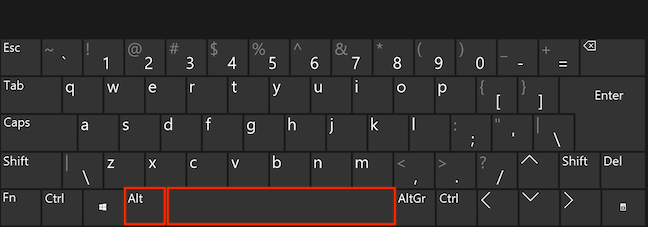
Tekan Alt dan Bar Ruang secara serentak pada papan kekunci anda
Sebaik sahaja menu bar tajuk dibuka, anda boleh menekan kekunci N untuk meminimumkan atau kekunci X untuk memaksimumkan tetingkap. Jika tetingkap dikembangkan, tekan R pada papan kekunci anda untuk memulihkannya.
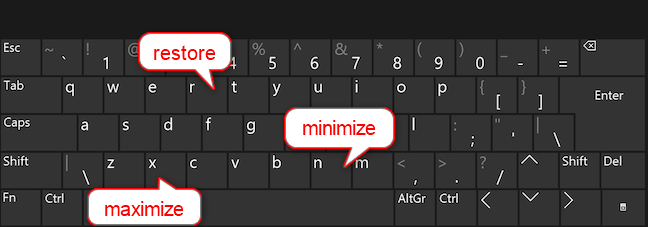
Dengan menu bar tajuk terbuka, tekan N, X atau R
PETUA: Jika anda menggunakan Windows 10 dalam bahasa lain, kekunci yang digunakan untuk memaksimumkan, meminimumkan dan memulihkan mungkin berbeza. Walau bagaimanapun, anda boleh mencarinya dengan mudah dengan membuka menu bar tajuk dengan pintasan papan kekunci Alt + Bar Ruang dan melihat huruf bergaris dalam setiap perkataan. Seperti yang dilihat di bawah, untuk bahasa Inggeris, ini ialah N , X , dan R .
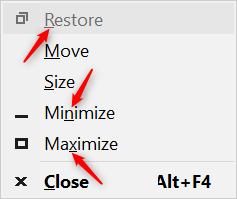
Cari pintasan untuk bahasa anda dengan menyemak huruf yang bergaris bawah
4. Minimumkan dan memaksimumkan apl menggunakan pintasan papan kekunci Windows
Jika pintasan bar tajuk terlalu rumit untuk anda, dan anda sedang mencari cara yang lebih mudah untuk meminimumkan dan memaksimumkan daripada papan kekunci, anda boleh mencuba set pintasan lain yang menggunakan kekunci Windows . Untuk meminimumkan apl yang anda gunakan, tekan Windows + Anak panah ke bawah pada papan kekunci anda. Jika apl dimaksimumkan, pintasan minimize ini hanya memulihkannya kepada keadaan pertengahannya, jadi anda perlu menggunakannya dua kali untuk menyembunyikan tetingkap daripada paparan.
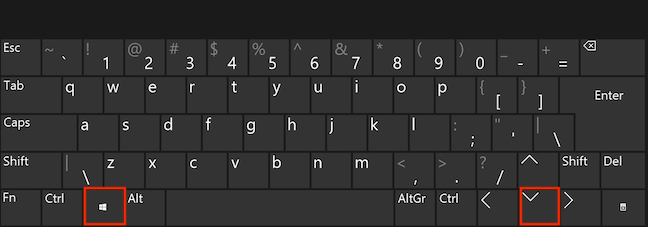
Tekan kekunci anak panah Windows dan Bawah serentak
Untuk memaksimumkan apl semasa, gunakan pintasan papan kekunci anak panah Windows + Atas .
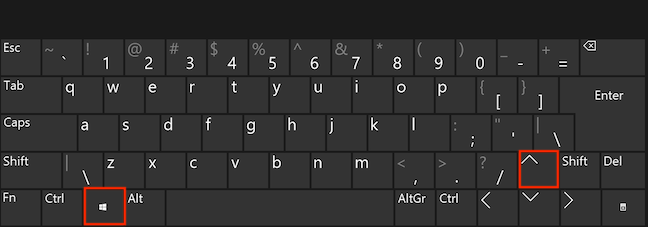
Tekan serentak kekunci anak panah Windows dan Atas
PETUA: Jika anda baru sahaja meminimumkan apl dengan pintasan Windows + Anak panah ke bawah , anda boleh segera menggunakan pintasan maksimum di atas untuk memulihkannya, selagi anda tidak melepaskan kekunci Windows .
Untuk meminimumkan apl, anda juga boleh menggunakan pintasan papan kekunci Windows + 1 hingga 9 . Kira ikon pada bar tugas anda dari kiri ke kanan dan ambil perhatian nombor satu untuk diminimumkan. Dalam imej di bawah, 1 sepadan dengan File Explorer, 2 dengan Mozilla Firefox dan seterusnya.
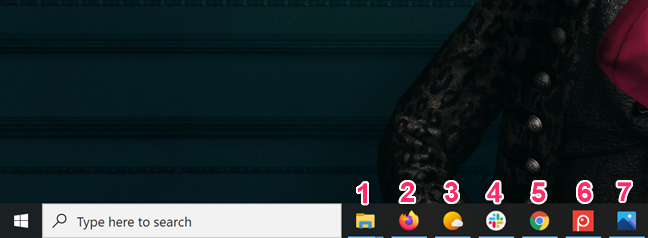
Cari bilangan apl yang anda mahu minimumkan
Tekan dan tahan kekunci Windows dan tekan kekunci nombor yang sepadan dengan ikon aplikasi terbuka yang ingin anda kurangkan. Pintasan Windows + 1 meminimumkan File Explorer, Windows + 2 untuk Mozilla Firefox, Windows + 3 boleh digunakan untuk meminimumkan Cuaca dan sebagainya.
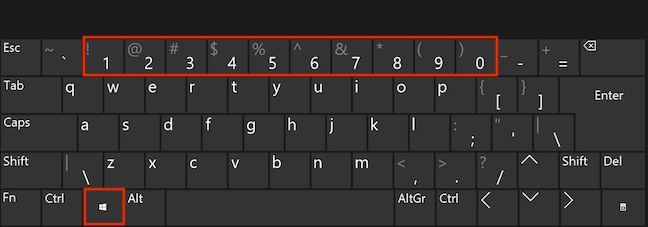
Tahan kekunci Windows dan tekan nombor yang sesuai
Pintasan yang sama juga boleh digunakan untuk memulihkan tetingkap aplikasi. Apabila apl mempunyai berbilang tetingkap terbuka, pintasan Windows + 1 hingga 9 hanya boleh digunakan untuk memulihkan salah satu daripadanya. Tahan kekunci Windows dan tekan nombor sekali untuk memulihkan tetingkap pratonton pertama yang dipaparkan, dua kali untuk memulihkan tetingkap kedua yang ditunjukkan, dsb.
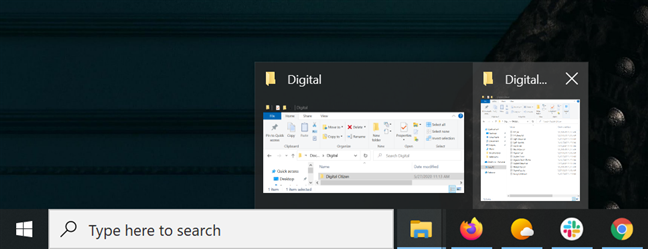
Tekan Windows + 1 + 1 untuk memulihkan tetingkap kedua yang ditunjukkan
Satu lagi pintasan papan kekunci yang berguna ialah Windows + D . Anda boleh menggunakannya untuk segera meminimumkan semua tetingkap dan mengakses desktop anda. Tekan sekali lagi untuk memulihkan tetingkap yang baru anda minimumkan dan teruskan tugas anda.
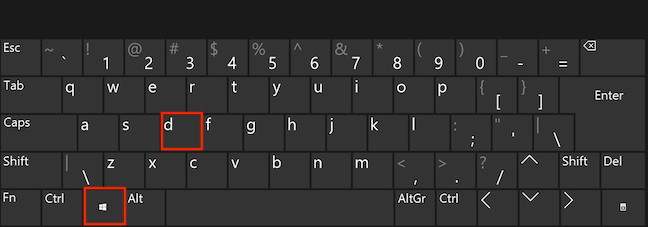
Secara serentak menekan kekunci Windows dan D meminimumkan semua tingkap
Satu lagi pintasan papan kekunci untuk meminimumkan semua tetingkap apl daripada desktop anda sekali gus ialah Windows + M .
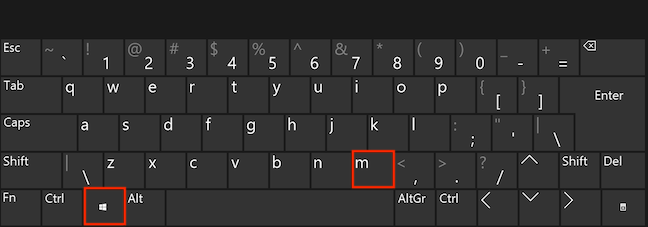
Tekan kekunci Windows dan M secara serentak untuk meminimumkan semua tetingkap
Untuk membalikkan kesan pintasan ini dan memulihkan semua tetingkap apl kepada keadaan asalnya pada desktop anda, gunakan pintasan papan kekunci Windows + Shift + M .
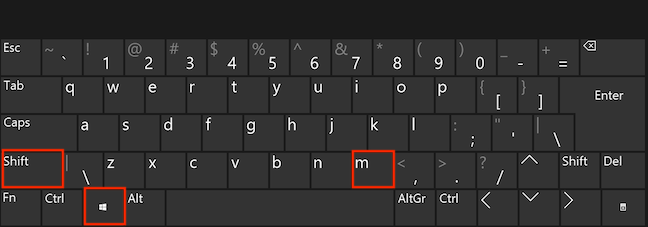
Tekan kekunci Windows, Shift dan M secara serentak untuk memulihkan apl
Jika anda memerlukan bantuan memfokus pada sesuatu, anda boleh menggunakan pintasan papan kekunci Windows + Home untuk meminimumkan semua tetingkap lain, kecuali yang aktif.
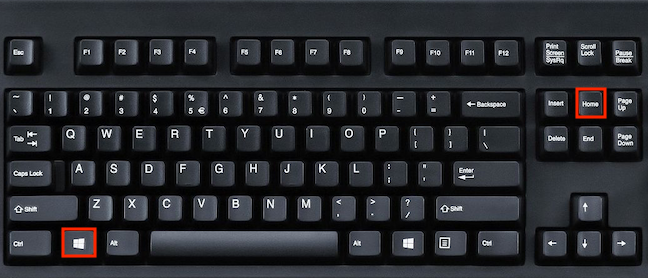
Tekan kekunci Windows dan Laman Utama secara serentak untuk meminimumkan tetingkap lain
5. Minimumkan dan maksimumkan tetingkap apl daripada bar tugas
Bar tugas Windows menawarkan beberapa cara untuk meminimumkan dan memaksimumkan tetingkap aplikasi. Yang paling jelas digunakan untuk meminimumkan dan memerlukan hanya satu klik atau ketik. Apabila anda membuka aplikasi, Windows 10 secara automatik memaparkan ikon untuknya pada bar tugas. Klik atau ketik padanya dan tetingkap apl diminimumkan. Mengklik atau mengetik pada ikon yang sama sekali lagi memulihkan apl kepada keadaan sebelumnya, yang mungkin atau mungkin tidak dimaksimumkan.
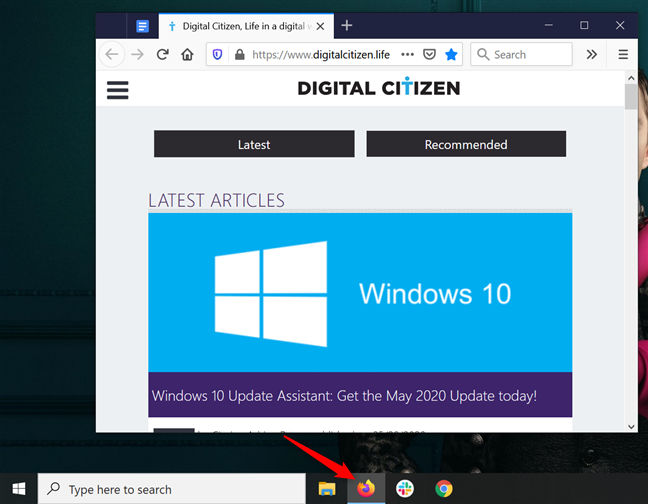
Minimumkan dan pulihkan apl daripada ikon bar tugas mereka
Jika anda membuka berbilang tetingkap apl yang sama , mengklik atau mengetik pada ikonnya menunjukkan pratonton kedua-dua tetingkap. Klik atau ketik pada salah satu pratonton untuk memulihkan atau membawa tetingkap itu menjadi fokus.
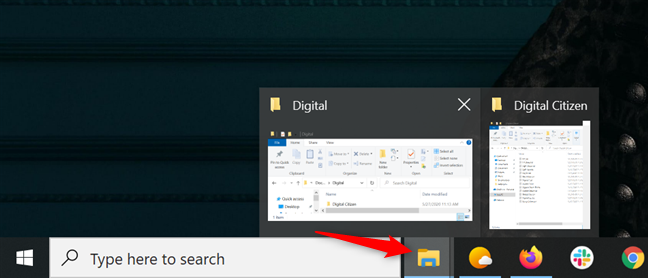
Mengklik atau mengetik pada apl dengan berbilang tetingkap terbuka membolehkan anda memilih yang hendak dipulihkan
Anda boleh memaparkan pratonton apl yang hanya mempunyai satu tetingkap terbuka dengan menuding kursor anda pada ikonnya. Klik kanan pada pratonton apl untuk membuka menu yang serupa dengan tajuk yang dibincangkan sebelum ini. Tekan Minimize , Maximize , atau Restore dalam menu atau N , X , atau R masing-masing pada papan kekunci anda bergantung pada perkara yang anda mahu lakukan.
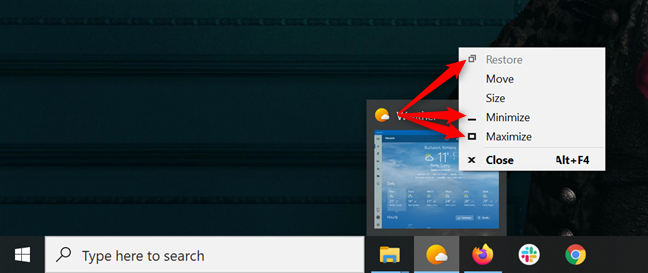
Klik kanan pada pratonton untuk membuka menu yang membolehkan anda meminimumkan, memaksimumkan, memulihkan tetingkap apl
Anda juga boleh memaparkan menu yang sama dengan menekan Shift + Klik kanan (atau Shift + tekan-dan-tahan untuk skrin sentuh) pada ikon bar tugas apl yang anda mahu minimumkan, maksimumkan atau pulihkan. Kemudian, anda boleh mengklik atau ketik Minimumkan , Maksimumkan atau Pulihkan atau gunakan kekunci N , X dan R yang sepadan .
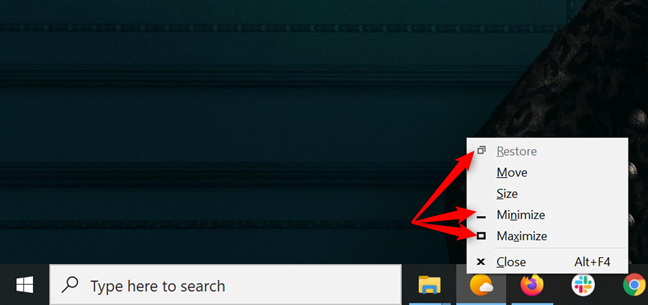
Tekan kekunci Shift dan klik kanan atau tekan-dan-tahan, kemudian pilih perkara yang anda mahu lakukan
Jika lebih banyak tetingkap apl yang sama dibuka, pilihan yang tersedia dalam menu ini digunakan untuk kesemuanya. Memandangkan anda tidak boleh memaksimumkan lebih daripada satu tetingkap, anda hanya boleh mengklik atau mengetik untuk "Pulihkan semua tetingkap" atau "Minimumkan semua tetingkap . " Anda juga boleh menggunakan kekunci R atau M yang sepadan untuk hasil yang sama.
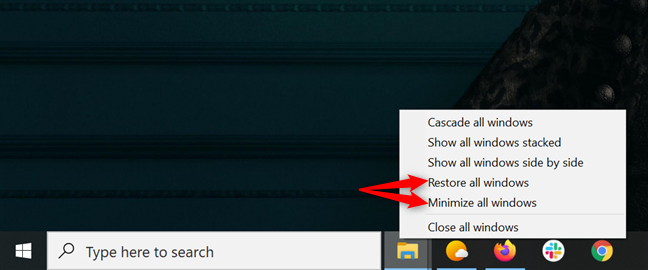
Pulihkan atau kurangkan semua tetingkap apl
6. Maksimumkan tetingkap apl menggunakan bar tajuknya
Bar tajuk apl juga boleh digunakan untuk memaksimumkan apl dan memulihkannya kepada saiz dan lokasi sebelumnya. Cara paling mudah untuk melakukannya ialah dengan mengklik dua kali atau ketik dua kali pada bar tajuk tetingkap. Klik atau ketik dua kali berturut-turut dengan pantas sekali lagi untuk memulihkannya.
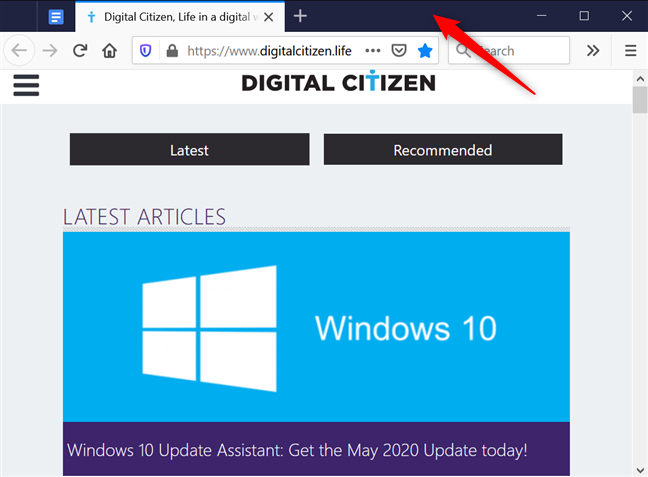
Klik dua kali atau ketik pada bar tajuk untuk memaksimumkan apl
Anda juga boleh mengklik atau mengetik pada bar tajuk apl untuk mengambilnya, dan kemudian seretnya ke bahagian atas skrin anda. Tindanan lutsinar muncul di sekeliling skrin, menunjukkan pratonton peletakan tetingkap. Lepaskan tetikus atau angkat jari anda apabila anda melihat tindanan dan tetingkap dimaksimumkan.
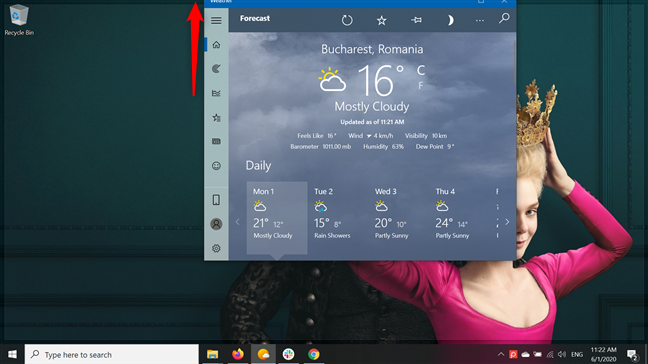
Seret bar tajuk tetingkap ke bahagian atas skrin untuk memaksimumkannya
Anda juga boleh menyeret bar tajuk tetingkap yang dimaksimumkan ke bawah untuk memulihkannya.
7. Minimumkan semua tetingkap dengan satu klik atau ketik
Butang Tunjukkan desktop meminimumkan semua aplikasi pada skrin anda dengan satu klik atau ketik. Anda boleh menemuinya di penjuru kanan sebelah bawah skrin anda. Klik atau ketik padanya untuk meminimumkan semua tetingkap apl yang terbuka dan tunjukkan desktop anda.
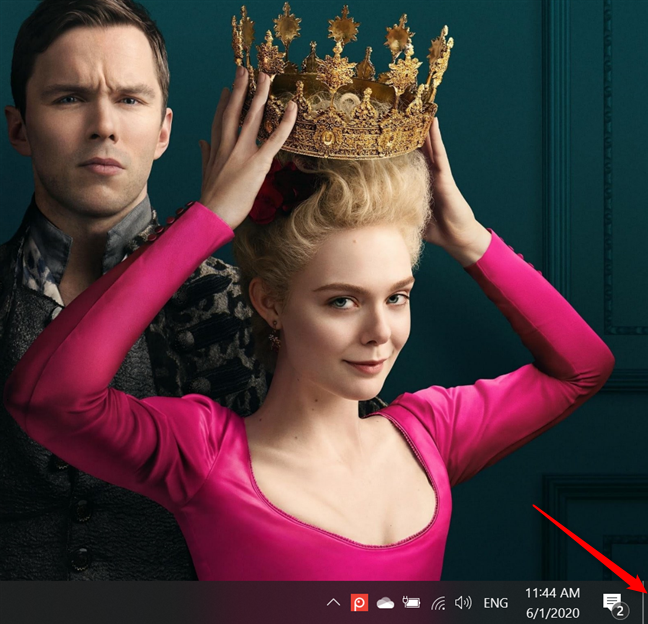
Klik butang nipis di penjuru kanan sebelah bawah untuk meminimumkan semua apl
Mengklik atau mengetik pada butang Tunjukkan desktop sekali lagi memulihkan tetingkap apl yang sama kepada saiz dan tempat asalnya pada desktop anda.
BONUS: Pulihkan apl yang diminimumkan dengan penukar Tugas dan Paparan Tugas dalam Windows 10
Apl yang diminimumkan masih terbuka, jadi anda juga boleh memulihkannya daripada Pandangan Tugas atau penukar Tugas , yang kedua-duanya menawarkan gambaran keseluruhan apl terbuka anda. Untuk membuka penukar Tugas , gunakan kombinasi papan kekunci Ctrl + Alt + Tab .
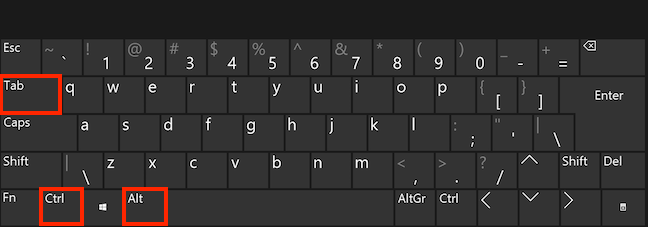
Tekan kekunci Ctrl, Alt dan Tab secara serentak
Penukar tugas memaparkan pratonton semua tetingkap terbuka apl aktif anda . Klik atau ketik pada yang ingin anda pulihkan atau gunakan kekunci anak panah untuk menyerlahkannya, dan kemudian tekan Enter .
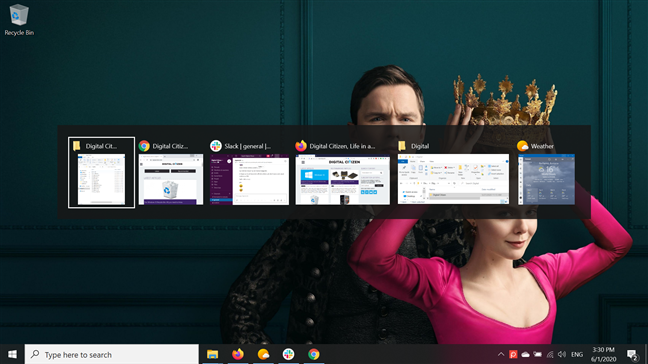
Buka penukar Tugas dan pilih apl untuk dipulihkan
Sebagai alternatif, anda boleh menekan dan menahan Alt + Tab untuk mengakses penukar Tugas. Teruskan menahan kekunci Alt dan terus menekan Tab untuk mengalihkan fokus antara tetingkap apl yang terbuka sehingga anda menjumpai yang ingin anda pulihkan. Kemudian, lepaskan butang, dan tetingkap dipulihkan ke tempat asalnya.
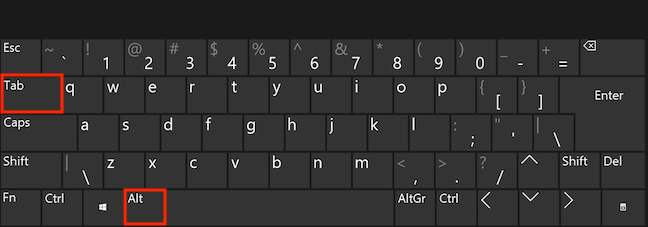
Tekan kekunci Alt dan Tab secara serentak untuk mengakses versi penukar Tugas yang lebih pantas
Untuk mengakses Task View , anda boleh menggunakan pintasan papan kekunci Windows + Tab . Dalam mod Tablet , leret ke dalam dari sebelah kiri skrin anda untuk membukanya. Sama seperti penukar tugas , Paparan Tugas menunjukkan semua tetingkap apl yang telah anda buka pada komputer atau peranti Windows 10 anda. Klik atau ketik pada yang ingin anda pulihkan atau gunakan kekunci anak panah, dan kemudian tekan Enter .
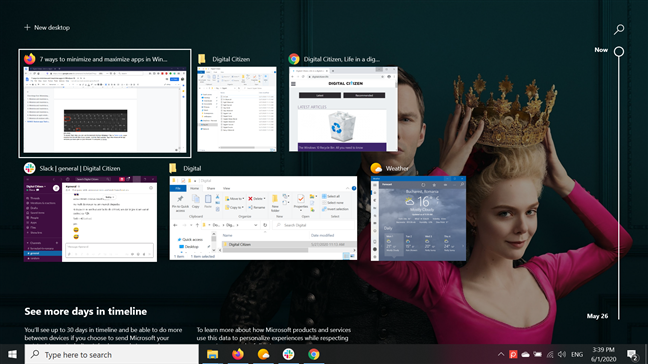
Pilih apl yang ingin anda pulihkan daripada Task View
Adakah anda mempelajari sebarang cara baharu untuk meminimumkan, memaksimumkan atau memulihkan apl?
Walaupun beberapa kaedah yang digambarkan dalam tutorial ini adalah intuitif, ada yang agak sukar untuk difikirkan. Memaksimumkan apl sentiasa idea yang baik jika anda cuba memfokus pada sesuatu - kami sentiasa menulis artikel kami dengan apl dimaksimumkan. Jika anda perlu mengecilkan skrin anda, meminimumkan boleh membantu. Walau bagaimanapun, jika anda tidak akan menggunakan apl untuk masa yang lama, lebih baik tutupnya . Sila maklumkan kepada kami jika anda mendapat sebarang maklumat baharu daripada tutorial kami. Adakah anda mempelajari sebarang cara baharu untuk meminimumkan, memaksimumkan atau memulihkan tetingkap apl? Adakah ada yang kita terlepas pandang? Beritahu kami dalam ulasan.
Kemas kini One UI 6 membolehkan pengguna menambah widget kamera pada telefon Samsung Galaxy untuk disesuaikan mengikut kehendak mereka.
Dalam artikel berikut, kami akan membentangkan operasi asas untuk memulihkan data yang dipadam dalam Windows 7 dengan alat sokongan Recuva Portable. Dengan Mudah Alih Recuva, anda boleh menyimpannya pada mana-mana batang USB yang mudah, dan menggunakannya apabila diperlukan. Alat padat, ringkas, mudah digunakan dengan ciri berikut:
Jajarkan teks ke kiri, kanan, atau tengah dalam Microsoft Word. Wajarkan dan jajarkan teks secara menegak untuk hasil terbaik. Panduan lengkap untuk menyelaraskan teks.
Cara membuat folder baharu dalam Windows menggunakan menu klik kanan, File Explorer, papan kekunci atau baris arahan.
Secara teknikal, iPhone 4 boleh mengambil foto 5 Megapiksel dan video HDTV1280 x 720 atau hanya 720p. Sebagai contoh, fail video yang dirakam dengan iPhone sepanjang kira-kira 50 saat akan bersaiz melebihi 60MB...
Jika anda tidak perlu lagi menggunakan Galaxy AI pada telefon Samsung anda, anda boleh mematikannya dengan operasi yang sangat mudah. Berikut ialah arahan untuk mematikan Galaxy AI pada telefon Samsung.
Jika anda tidak perlu menggunakan sebarang aksara AI di Instagram, anda juga boleh memadamkannya dengan cepat. Berikut ialah panduan untuk mengalih keluar aksara AI di Instagram.
Simbol delta dalam Excel, juga dikenali sebagai simbol segitiga dalam Excel, banyak digunakan dalam jadual data statistik, menyatakan peningkatan atau penurunan nombor, atau sebarang data mengikut kehendak pengguna.
Selain berkongsi fail Helaian Google dengan semua helaian yang dipaparkan, pengguna boleh memilih untuk berkongsi kawasan data Helaian Google atau berkongsi helaian pada Helaian Google.
Pengguna juga boleh menyesuaikan untuk mematikan memori ChatGPT pada bila-bila masa yang mereka mahu, pada kedua-dua versi mudah alih dan komputer. Berikut ialah arahan untuk melumpuhkan storan ChatGPT.
Secara lalai, Kemas Kini Windows akan menyemak kemas kini secara automatik dan anda juga boleh melihat bila kemas kini terakhir dibuat. Berikut ialah arahan tentang cara melihat masa terakhir Windows dikemas kini.
Pada asasnya, operasi untuk memadam eSIM pada iPhone juga mudah untuk kami ikuti. Berikut ialah arahan untuk mengalih keluar eSIM pada iPhone.
Selain menyimpan Foto Langsung sebagai video pada iPhone, pengguna boleh menukar Foto Langsung kepada Boomerang pada iPhone dengan sangat mudah.
Banyak apl mendayakan SharePlay secara automatik apabila anda FaceTime, yang boleh menyebabkan anda secara tidak sengaja menekan butang yang salah dan merosakkan panggilan video yang anda buat.
Apabila anda mendayakan Klik untuk Lakukan, ciri ini berfungsi dan memahami teks atau imej yang anda klik dan kemudian membuat pertimbangan untuk menyediakan tindakan kontekstual yang berkaitan.
Menghidupkan lampu latar papan kekunci akan menjadikan papan kekunci bercahaya, berguna apabila beroperasi dalam keadaan cahaya malap atau menjadikan sudut permainan anda kelihatan lebih sejuk. Terdapat 4 cara untuk menghidupkan lampu papan kekunci komputer riba untuk anda pilih di bawah.
Terdapat banyak cara untuk memasuki Safe Mode pada Windows 10, sekiranya anda tidak dapat memasuki Windows dan masuk. Untuk memasuki Safe Mode Windows 10 semasa memulakan komputer anda, sila rujuk artikel di bawah dari WebTech360.
Grok AI kini telah mengembangkan penjana foto AInya untuk mengubah foto peribadi kepada gaya baharu, seperti mencipta foto gaya Studio Ghibli dengan filem animasi terkenal.
Google One AI Premium menawarkan percubaan percuma selama 1 bulan untuk pengguna mendaftar dan mengalami banyak ciri yang dinaik taraf seperti pembantu Gemini Advanced.
Bermula dengan iOS 18.4, Apple membenarkan pengguna memutuskan sama ada untuk menunjukkan carian terbaru dalam Safari.


















